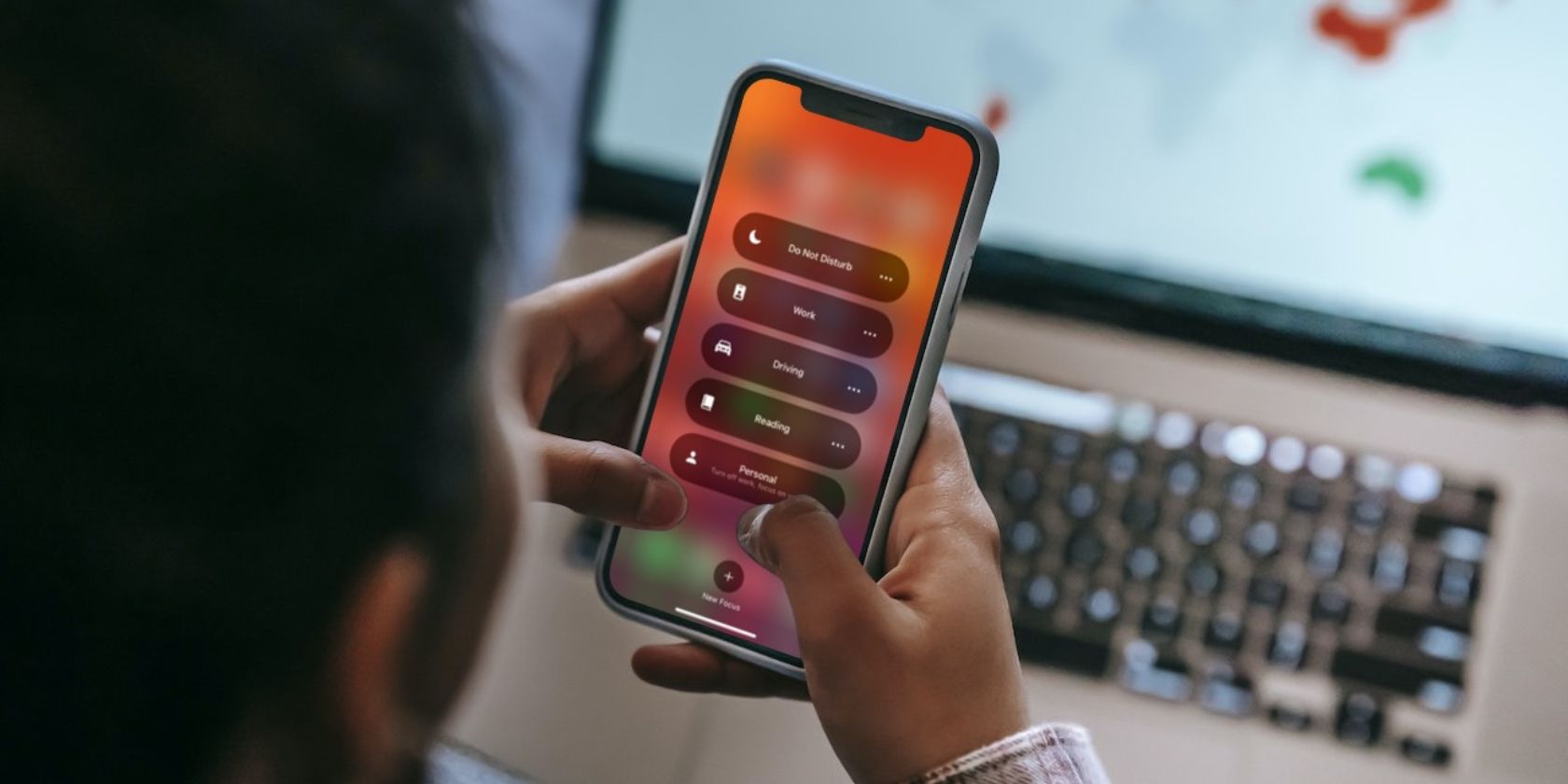مزاحم نشوید اکنون تحت عنوان Focus طبقهبندی میشود و ابزار ارزشمندی است که میتوانید از آن برای جلوگیری از حواسپرتی در حین انجام کارتان استفاده کنید. تماسها، اعلانها و سایر اعلانهایی که معمولاً در دستگاههای اپل شما ظاهر میشوند را متوقف میکند.
مزاحم نشوید اکنون تحت عنوان Focus طبقهبندی میشود و ابزار ارزشمندی است که میتوانید از آن برای جلوگیری از حواسپرتی در حین انجام کارتان استفاده کنید. تماسها، اعلانها و سایر اعلانهایی که معمولاً در دستگاههای اپل شما ظاهر میشوند را متوقف میکند.
با این حال، از پیش تنظیم های مختلفی برای فوکوس وجود دارد که مزاحم نشوید تنها یکی از آنهاست. میتوانید یاد بگیرید که از پیش تنظیمات فوکوس خود را ویرایش کنید تا برای آنچه به آنها نیاز دارید، بهینهتر شوند. ما مراحل نحوه انجام این کار را در آیفون خود شرح داده ایم.
چگونه تنظیمات فوکوس را در آیفون خود ویرایش کنید
ویژگی Focus اپل حالت های از پیش تعیین شده ای دارد که می توانید تنظیم کنید، اما در صورت نیاز می توانید حالت های سفارشی نیز ایجاد کنید. با این حال، اگر از نحوه عملکرد «مزاحم نشوید» یا سایر حالتهای فوکوس ناراضی هستید، باید به «تنظیمات» > «فوکوس» بروید و روی پیشتنظیمی که میخواهید تغییر دهید ضربه بزنید.
برای سادهتر کردن کارها، ما منوی تنظیمات را به بخشهای مختلف تقسیم کردهایم تا بتوانید بهتر بفهمید هر کدام از آنها چه کاری انجام میدهند.
اجازه دادن به اعلانها
همانطور که در توضیحات اشاره شد، Allow Notifications به مخاطبین و برنامههای خاصی اجازه میدهد تا Focus را نادیده بگیرند و به شما اطلاع دهند. و در اینجا سه گزینه وجود دارد: افراد، برنامهها و گزینهها.
افراد دو حالت دارند: خاموشی اعلانها از و اجازه دادن به اعلانها از. اولین اعلانهای افرادی را که به لیست زیر اضافه میکنید خاموش میکند (مگر اینکه در مورد افرادی که نمیخواهید به شما دسترسی پیدا کنند بسیار دقیق باشید). مورد دوم پیشفرض است و به شما امکان میدهد انتخاب کنید چه کسی میتواند با شما تماس بگیرد.
بخش بعدی افراد، به نام تماسهای تلفنی، طراحی شده است، بنابراین میتوانید اجازه تماس برخی افراد را نیز انتخاب کنید.
- Allowed People Only به شما امکان می دهد از افرادی که به آنها اعلان دریافت کرده اید تماس بگیرید.
- Favorites به افراد موجود در لیست مورد علاقه آیفون شما اجازه میدهد تا زمانی که در فوکوس هستید با شما تماس بگیرند.
- مخاطبین فقط تمام تماس های شماره های ذخیره نشده را متوقف می کند.
- همه اجازه می دهند همه به شما برسند.
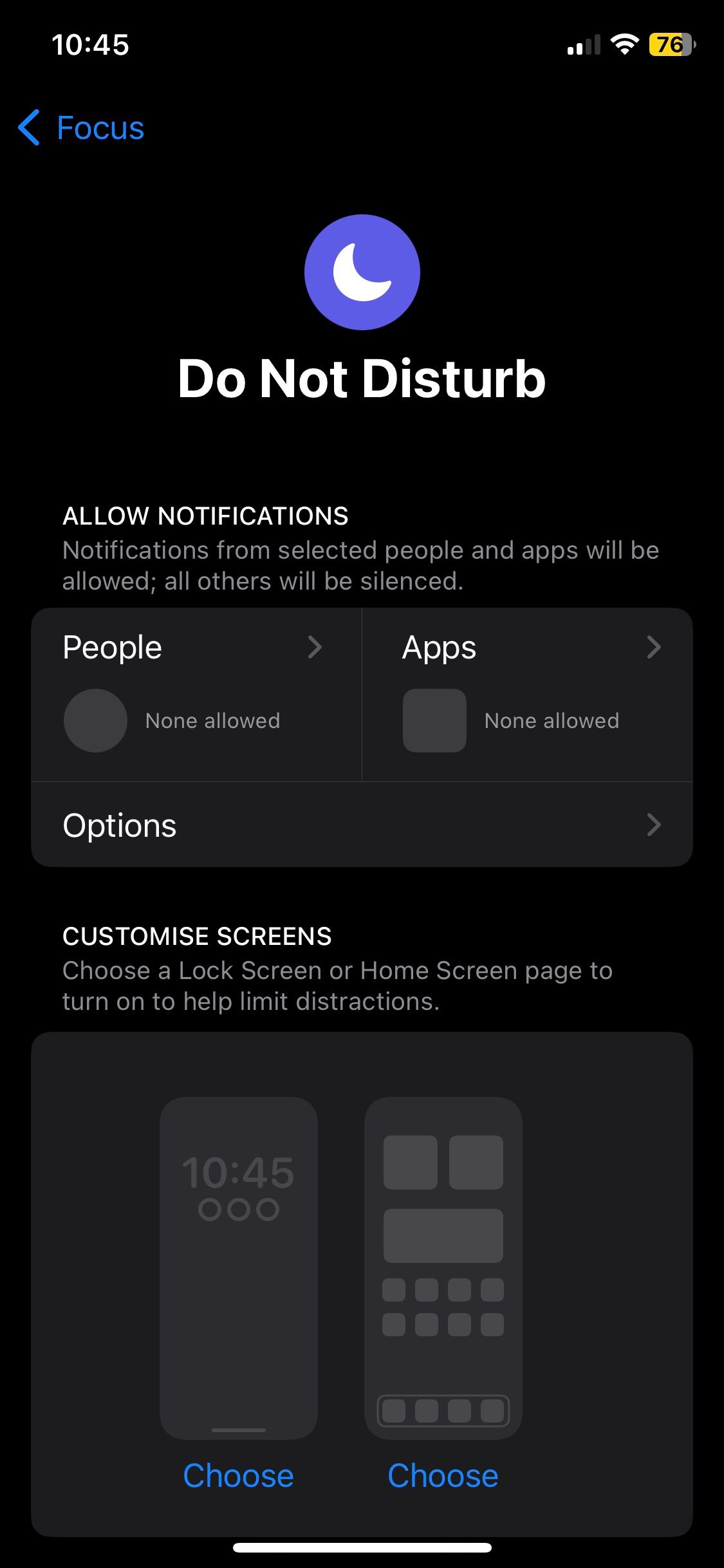
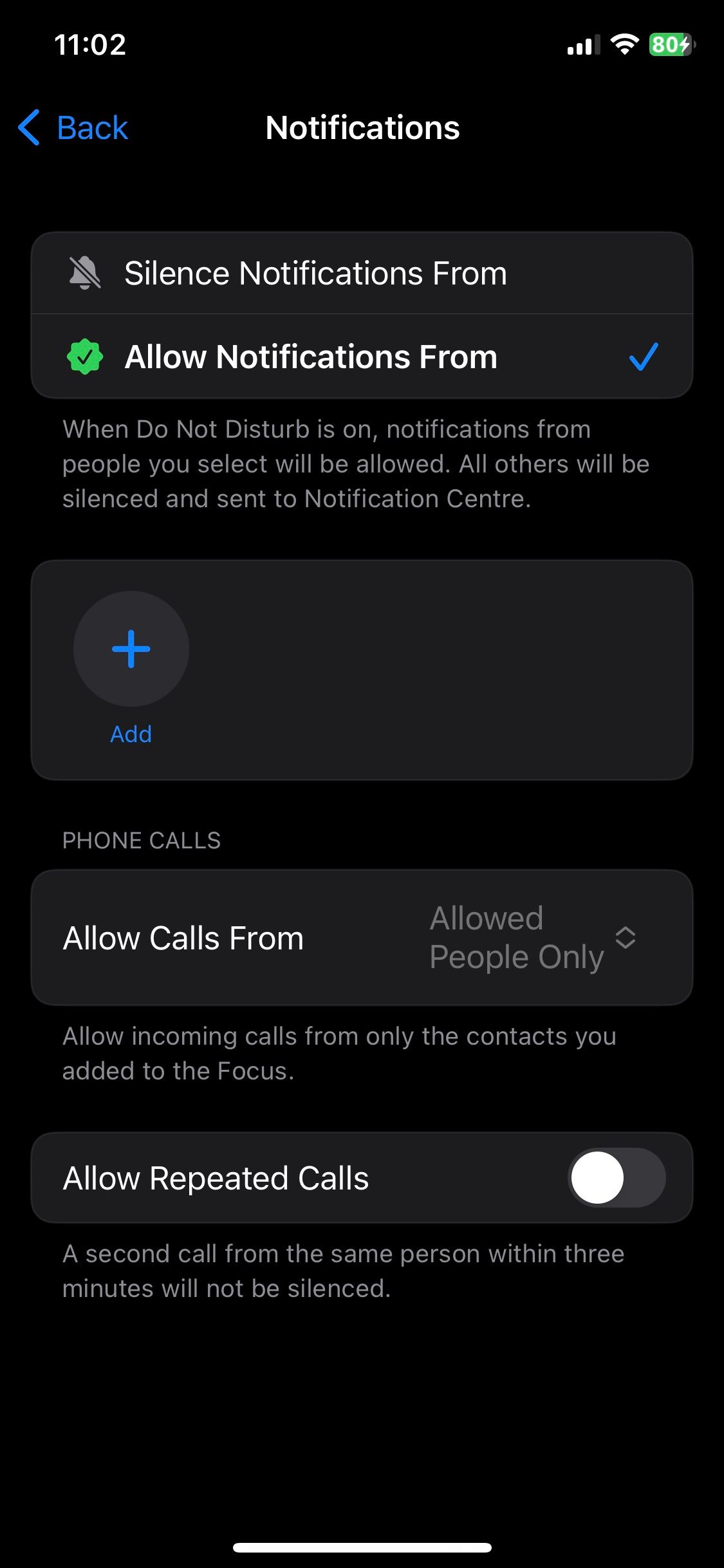
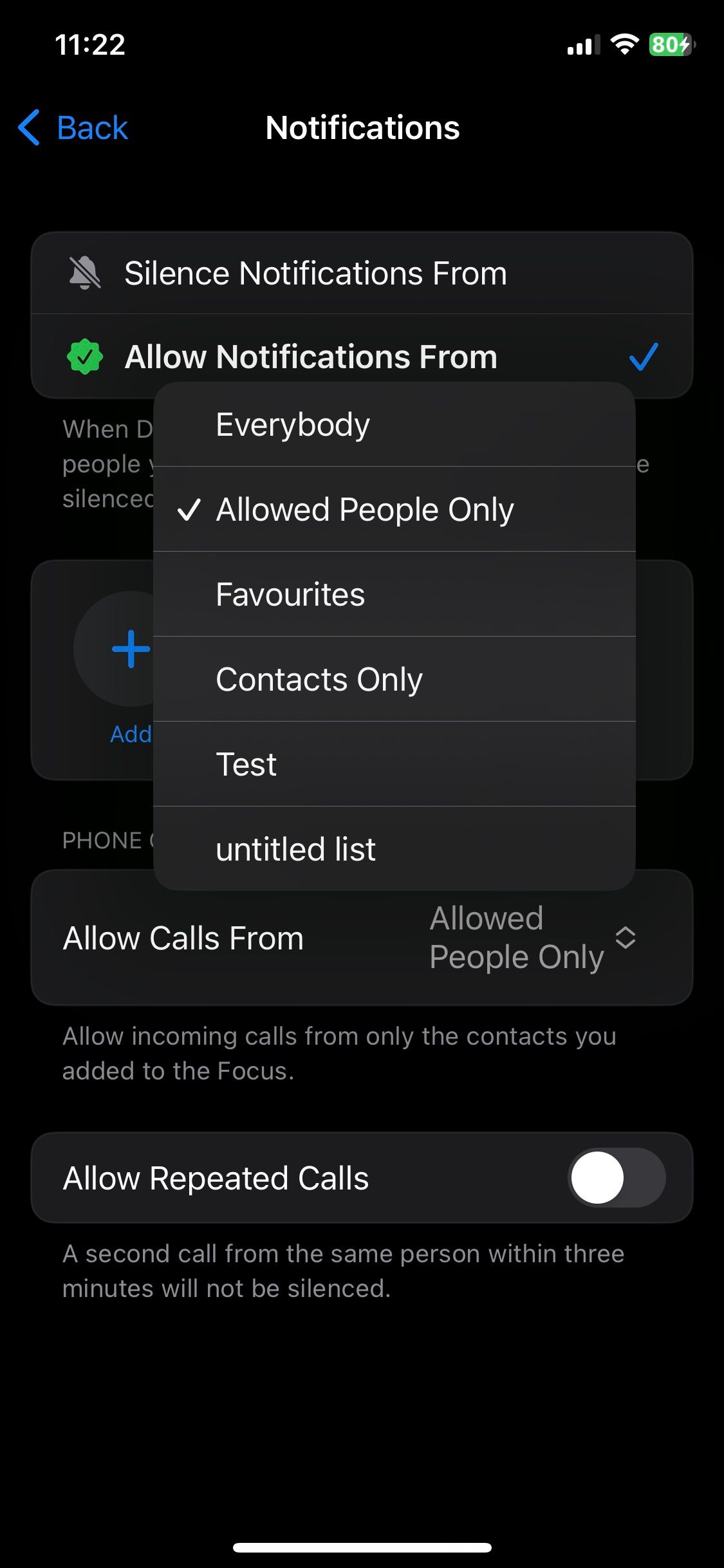
همچنین میتوانید فهرستهای مخاطبین سفارشی ایجاد کنید که در منوی کشویی Allow Call From ظاهر میشوند.
آخرین تنظیمات در اینجا مجاز به تماسهای تکراری است که در صورت روشن کردن، امکان تماس افرادی که دو بار در عرض سه دقیقه با شما تماس میگیرند، میشود.
برنامهها افراد را منعکس میکنند، زیرا به شما امکان میدهد اعلانها را خاموش کنید یا از برنامههایی که به لیست زیر اضافه میکنید، اعلانها را مجاز کنید. با این حال، بهجای «مجاز تماسهای تکراری»، یک ضامن اعلان حساس به زمان دارد که در صورت جابجایی، به برنامههایی با اعلانهایی که به «Time Sensitive» علامتگذاری شدهاند اجازه میدهد حتی در حالت فوکوس به شما اطلاع دهند.

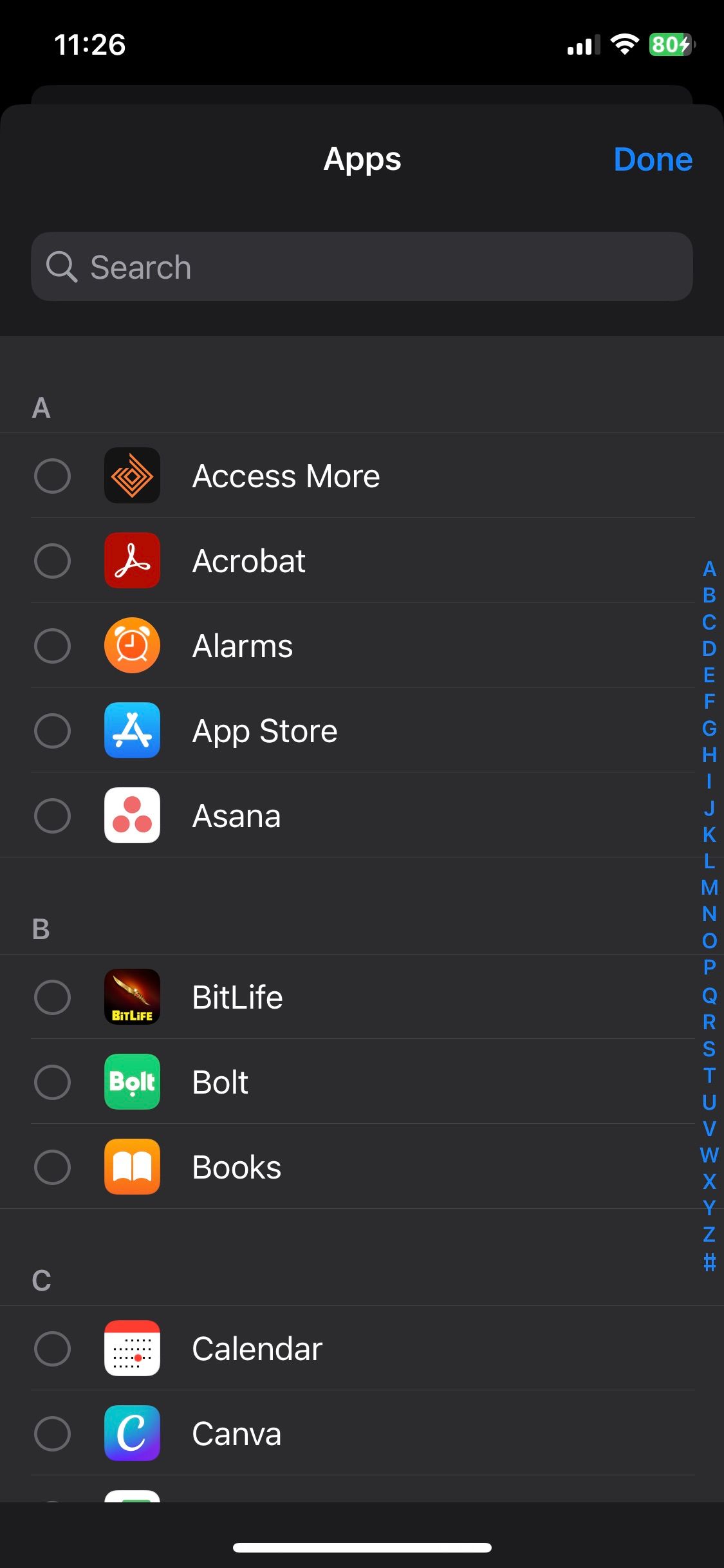
آخرین بخش Allow Notifications گزینه ها (یا گزینه های اطلاع رسانی) است. دارای سه ضامن:
- Show On Lock Screen همه اعلانهای بیصدا شده را به جای ارسال به مرکز اعلانها برای بررسی بعداً در صفحه قفل نمایش میدهد.
- هنگامی که این فوکوس روشن است، صفحه کم نور به سادگی صفحه قفل را تاریک می کند. این یک راه خوب برای یادآوری اینکه تلفن شما در فوکوس است است.
- پنهان کردن نشانهای اعلان حلقههای قرمز کوچکی که روی برنامههای شما ظاهر میشوند را پنهان میکند. آنها به شما می گویند که چند اعلان خوانده نشده در آن برنامه دارید.
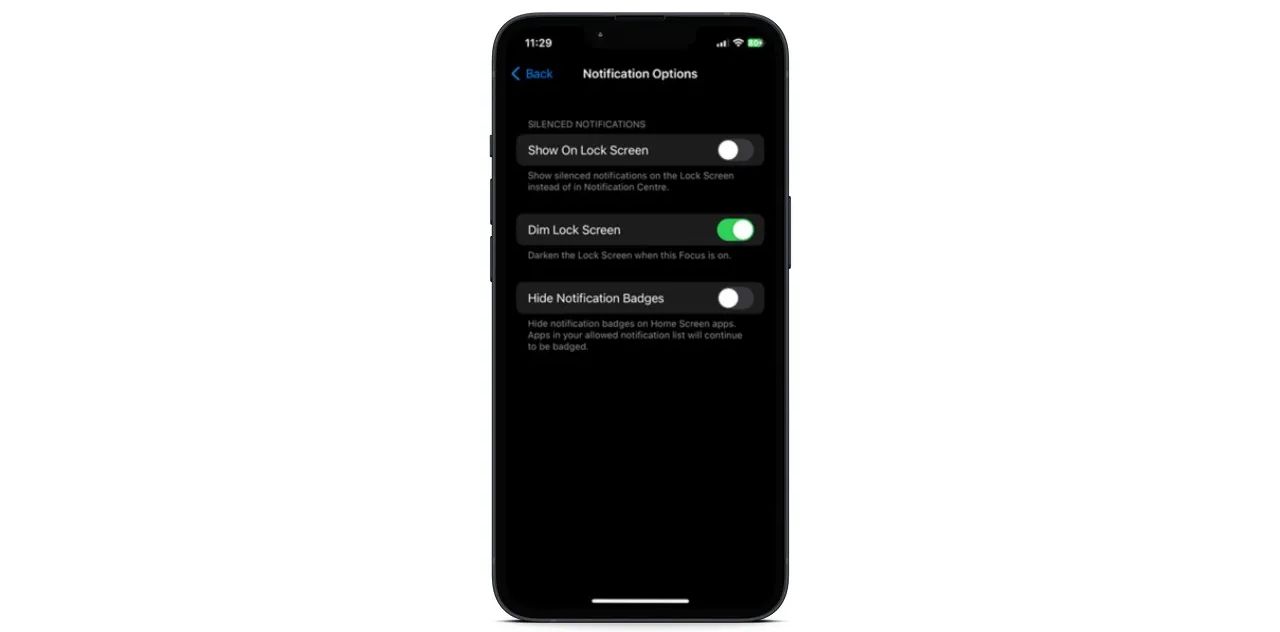
میتوانید درباره نشانها، بنرها و هشدارها بیشتر بدانید تا از اعلانهای آیفون خود نهایت استفاده را ببرید.
سفارشی کردن صفحه نمایش
اگر میخواهید چیزی آرایشی برای جلوگیری از حواسپرتی به شما کمک کند، فوکوس به شما امکان میدهد یک صفحه اصلی و صفحه قفل متفاوت برای مدت زمان فوکوس داشته باشید.
دو تصویر در این بخش وجود دارد. یکی در سمت چپ (با زمان) صفحه قفل و دیگری صفحه اصلی است.
در اینجا نحوه تغییر صفحه قفل و تصویر پس زمینه صفحه اصلی آورده شده است:
- روی انتخاب در زیر صفحه قفل ضربه بزنید و با ضربه زدن روی انتخاب یک صفحه قفل از گالری، یک صفحه قفل جدید ایجاد کنید.
- از همه دسته های مختلف چیزی را انتخاب کنید.
- افزودن را در سمت راست بالای نمای نمونه انتخاب کنید.
- اگر میخواهید صفحه قفل خود را نیز به عنوان صفحه اصلی خود انتخاب کنید، روی تنظیم به عنوان جفت کاغذ دیواری ضربه بزنید.
- همچنین میتوانید سفارشی کردن صفحه اصلی را انتخاب کنید تا جزئیات بیشتری را در مورد آنچه میخواهید صفحه اصلی شما به نظر برسد انتخاب کنید.
- وقتی کارتان تمام شد روی Done در بالا سمت راست ضربه بزنید.
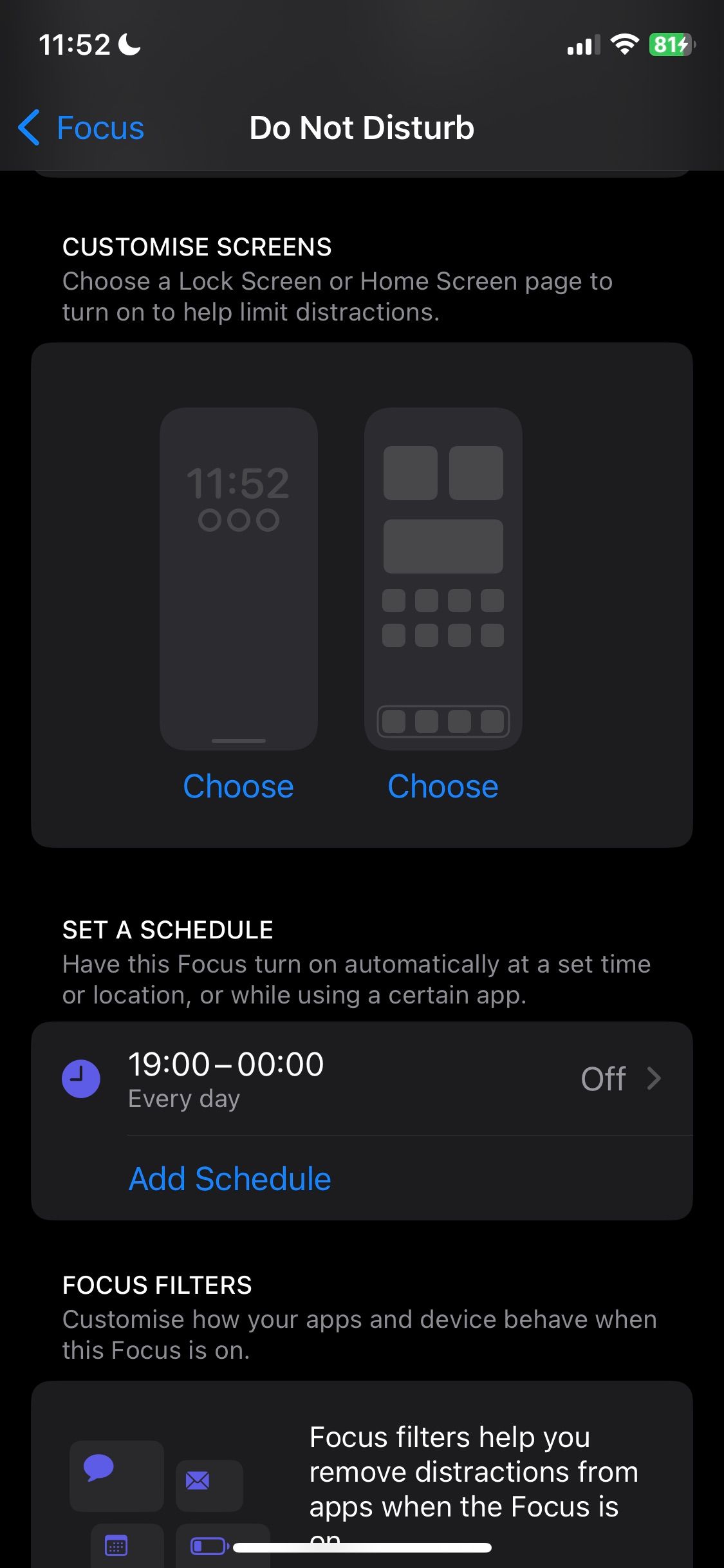
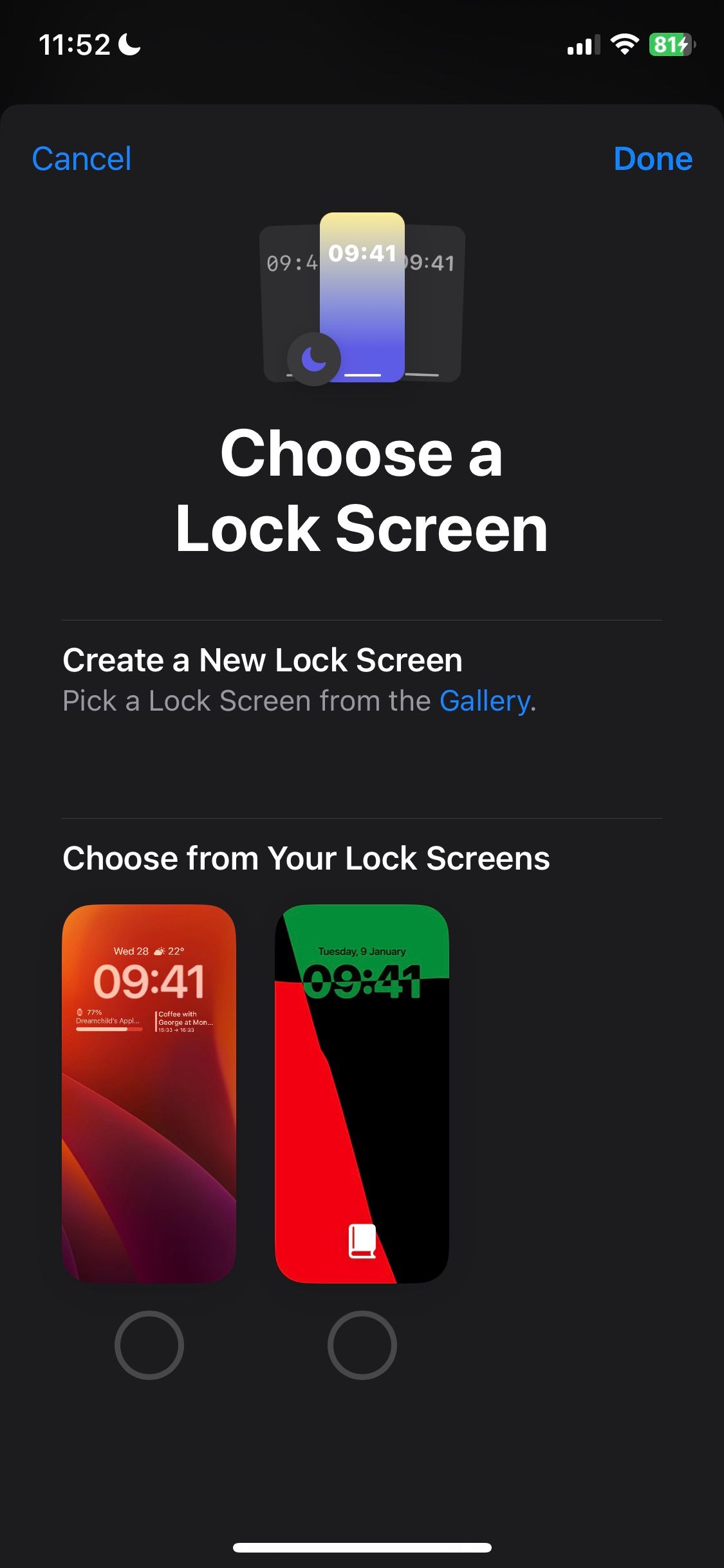
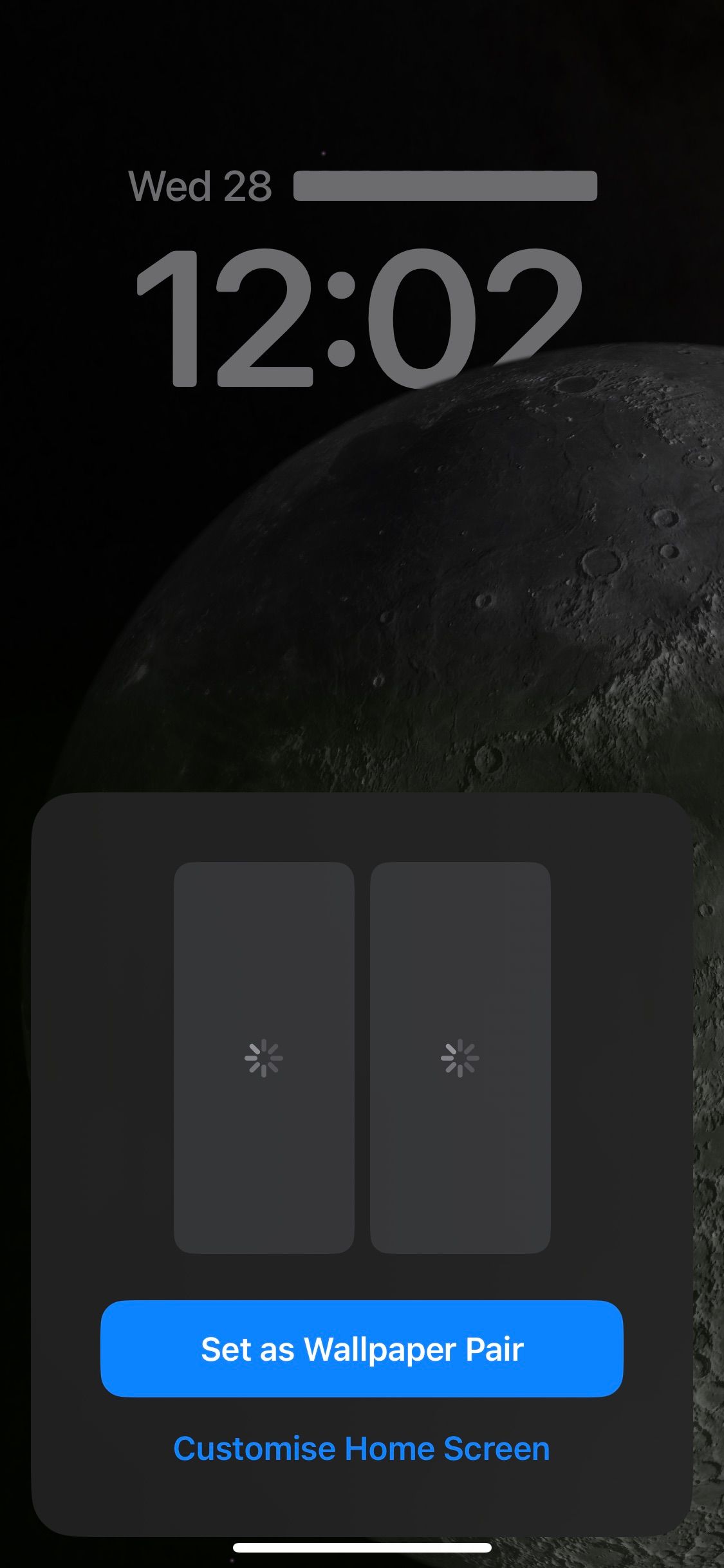
با کمال تعجب، انتخاب Choose در زیر صفحه اصلی به شما اجازه نمی دهد تصویر زمینه صفحه اصلی خود را تغییر دهید. درعوض، باعث میشود صفحه(هایی) را که میخواهید در صفحه اصلی خود به عنوان راهی برای محدود کردن حواسپرتیها انتخاب کنید. بنابراین، میتوانید تمام برنامههایی را که برای کار کردن نیاز دارید در یک صفحه جمع کنید و بقیه را خاموش کنید.
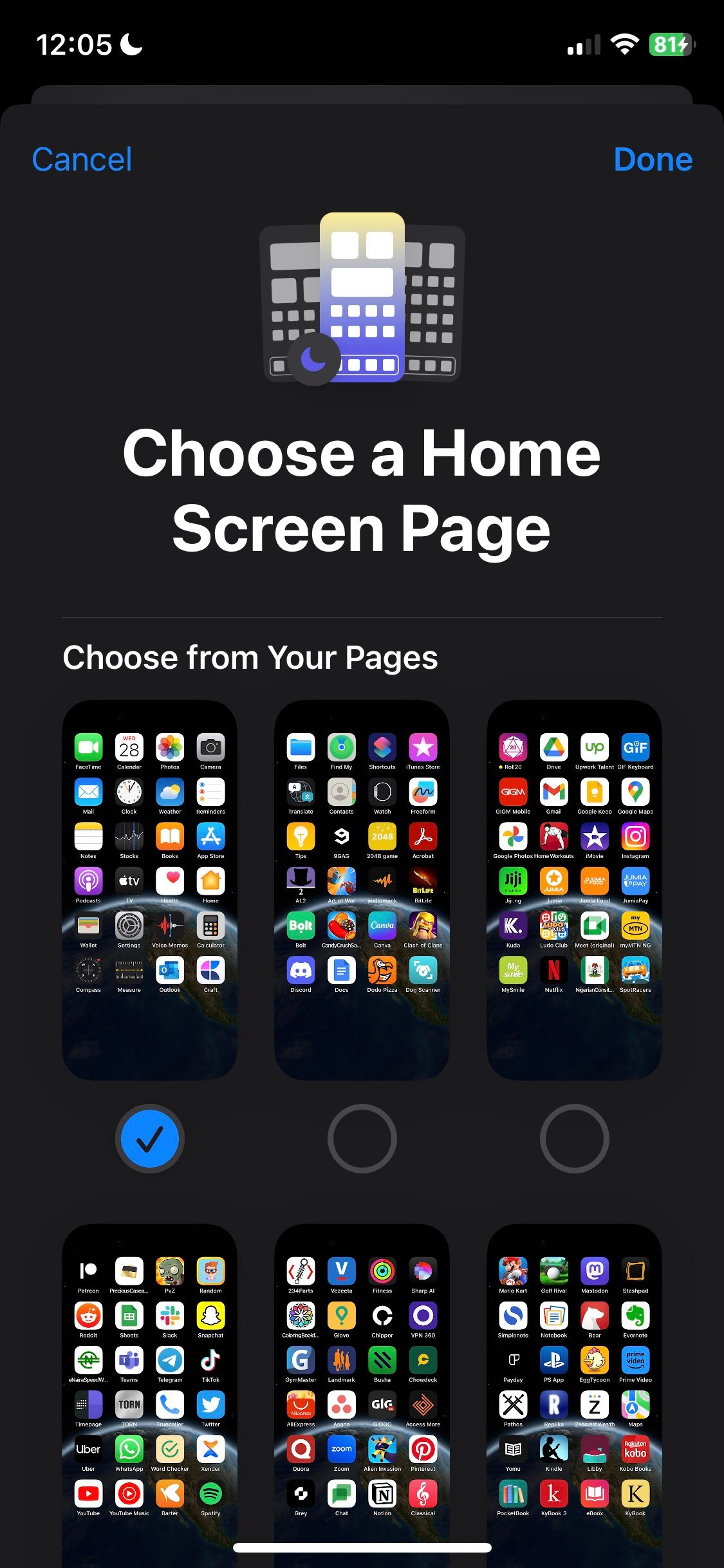
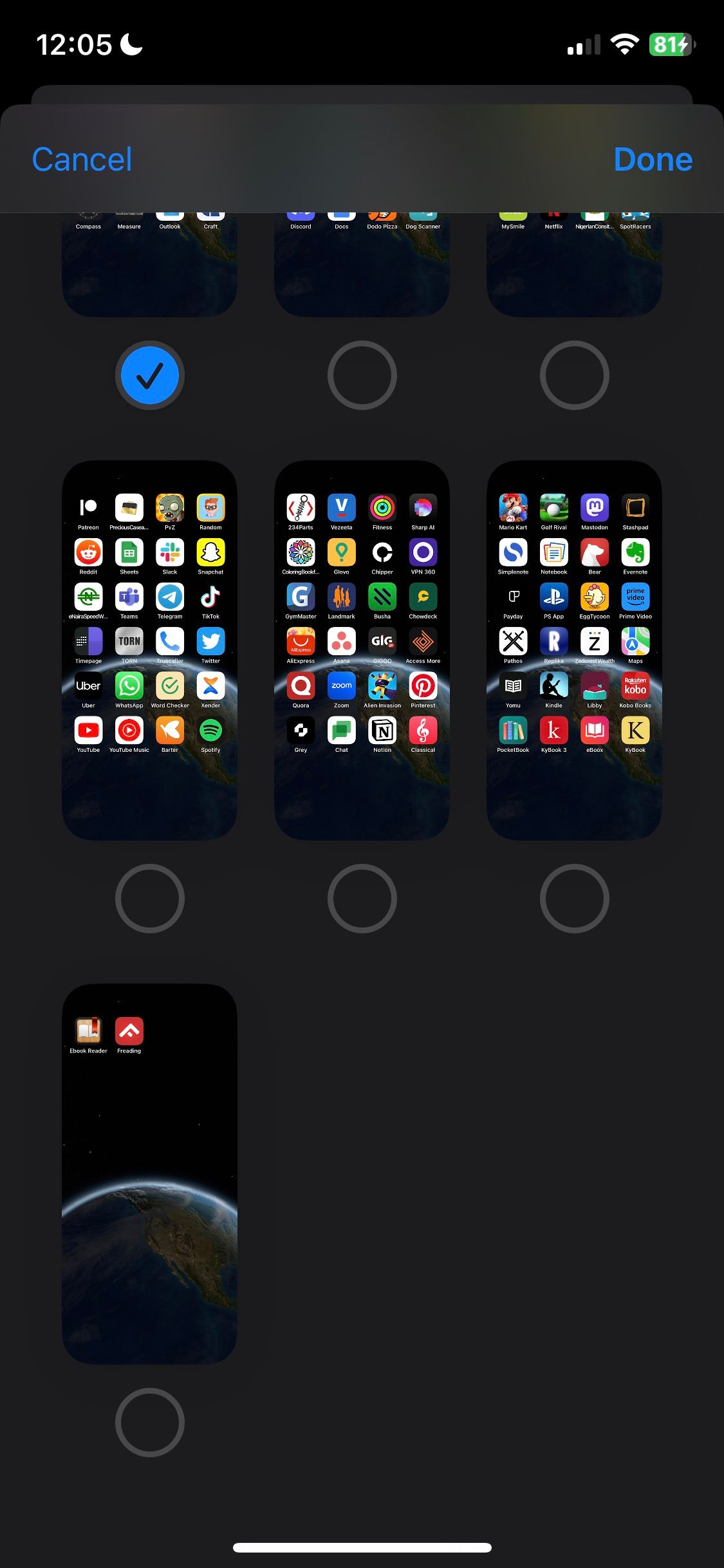
یک برنامه زمانبندی تنظیم کنید
میتوانید با استفاده از یک زمانبندی، فوکوس را بهطور خودکار فعال کنید. می توانید آن را بر اساس زمان، مکان یا برنامه تنظیم کنید.
در اینجا نحوه ایجاد یک برنامه زمان بندی آمده است:
- روی Add Schedule ضربه بزنید.
- شما چهار گزینه دارید: زمان، مکان، برنامه و فعالسازی هوشمند.
- Smart Activation از استفاده از برنامه، مکانها و عوامل دیگر یاد میگیرد که فوکوس شما را بهطور خودکار روشن کند. روی علامت مثبت (+) در Smart Activation ضربه بزنید تا یک برنامه زمانی فعال سازی هوشمند ایجاد کنید.
- اگر میخواهید از برنامه زمانی دیگری استفاده کنید، به جای آن روی Time، Location یا App ضربه بزنید. اما به یاد داشته باشید، می توانید چندین برنامه برای یک فوکوس داشته باشید. لازم نیست نگران باشید که انتخاب یکی دیگری را حذف می کند.
- روی Time ضربه بزنید تا ساعات و روزهای هفته را که میخواهید تمرکز خود را روی آن تنظیم کنید، تنظیم کنید. وقتی کارتان تمام شد روی Done ضربه بزنید.
- روی Location ضربه بزنید، یک مکان را جستجو کنید و از نوار لغزنده در پایین برای کاهش یا افزایش ناحیه جلوه استفاده کنید. وقتی کارتان تمام شد روی Done ضربه بزنید.
- برای انتخاب از بین لیستی از برنامه ها، روی App ضربه بزنید.
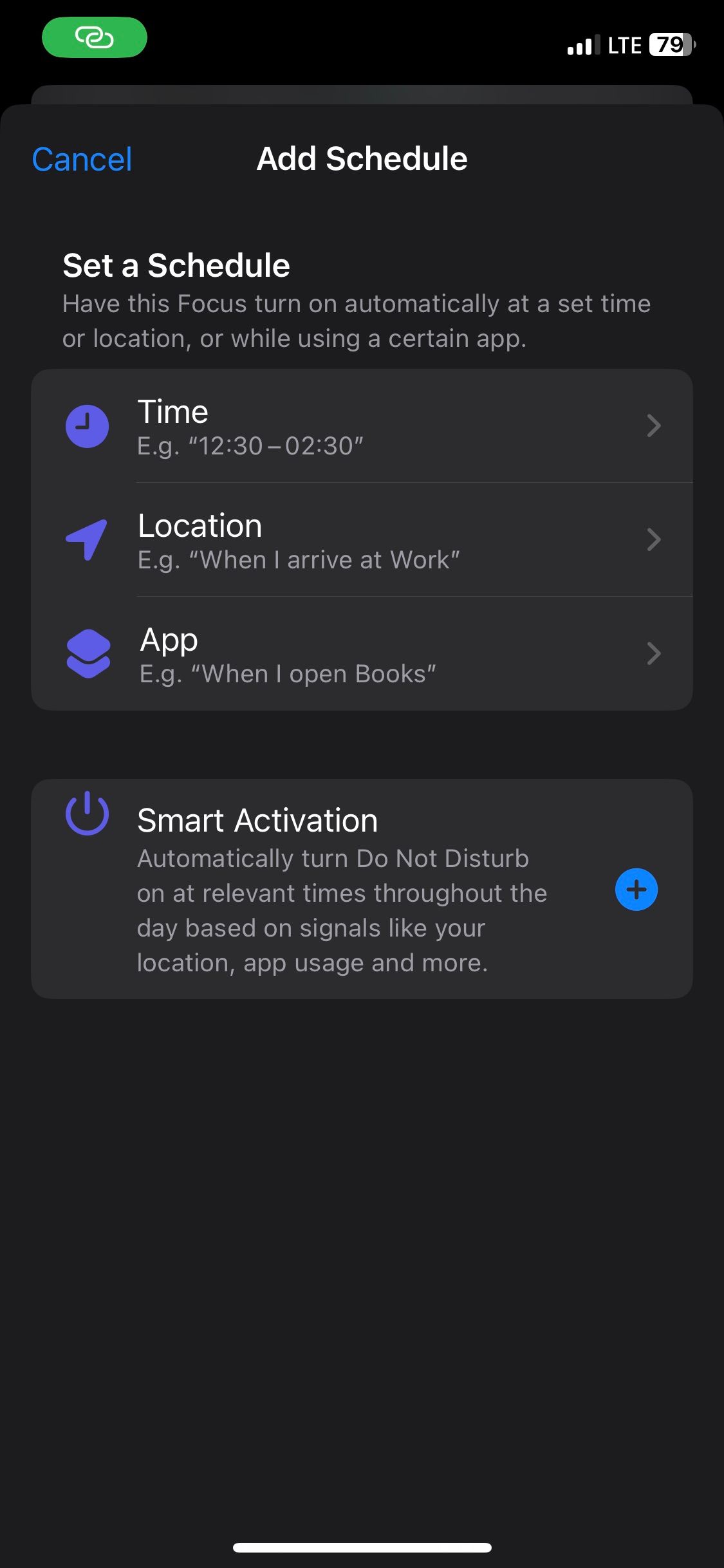
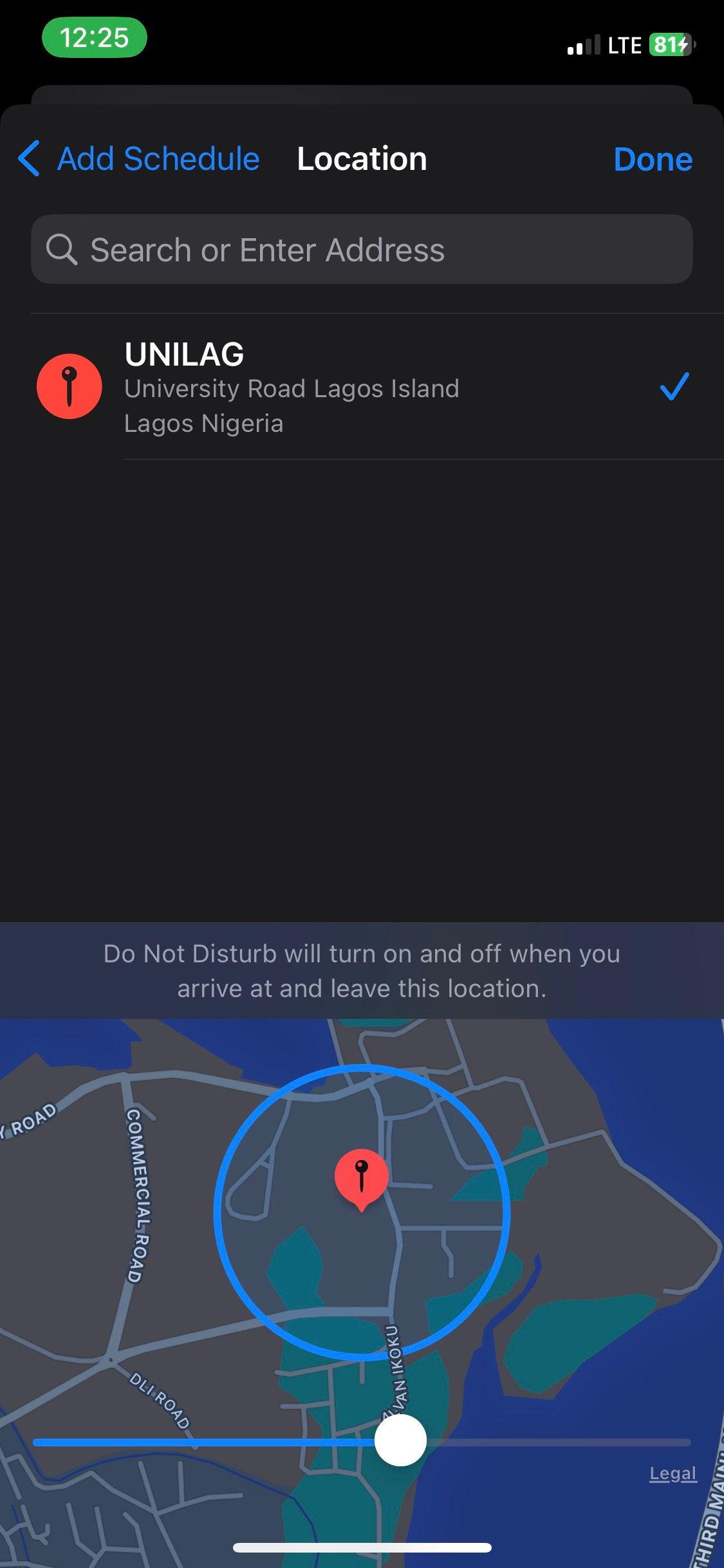
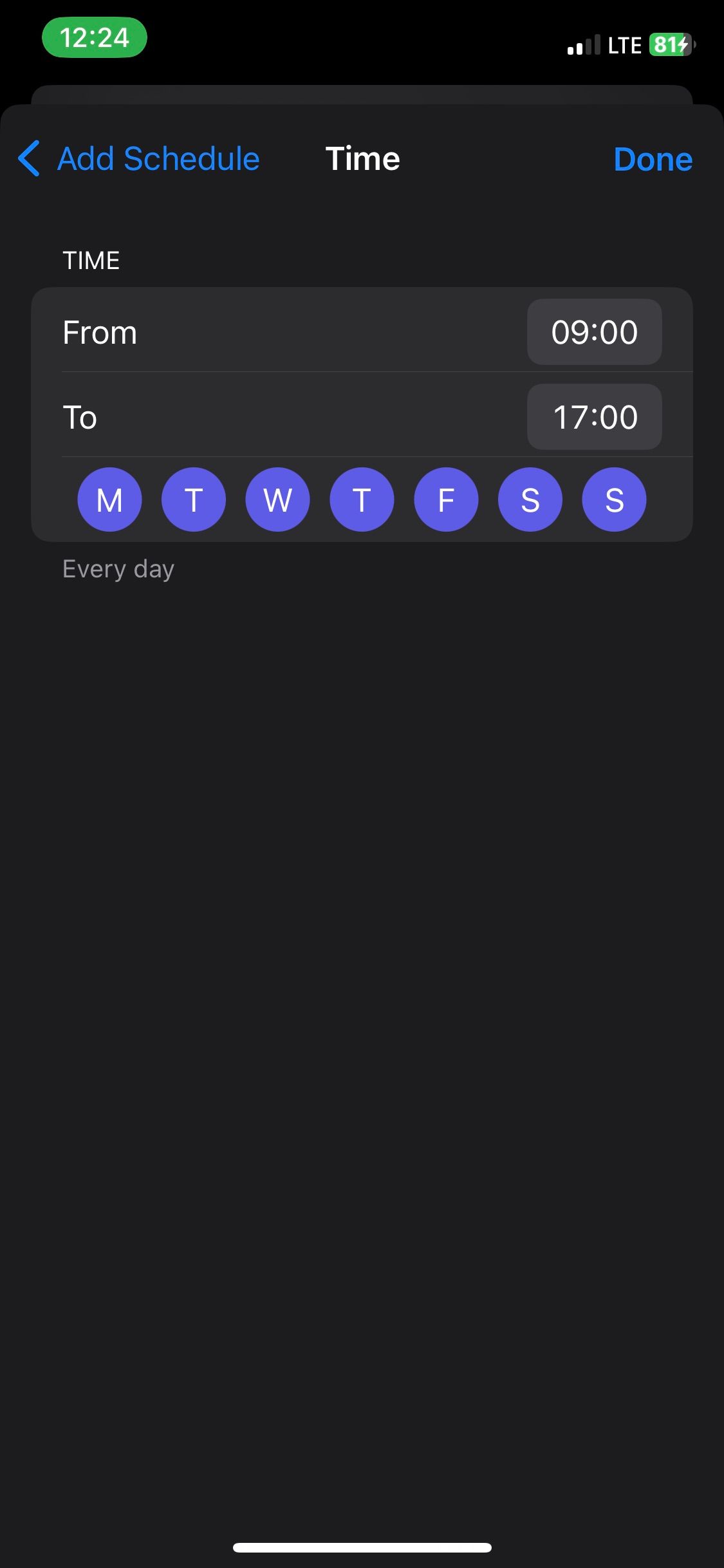
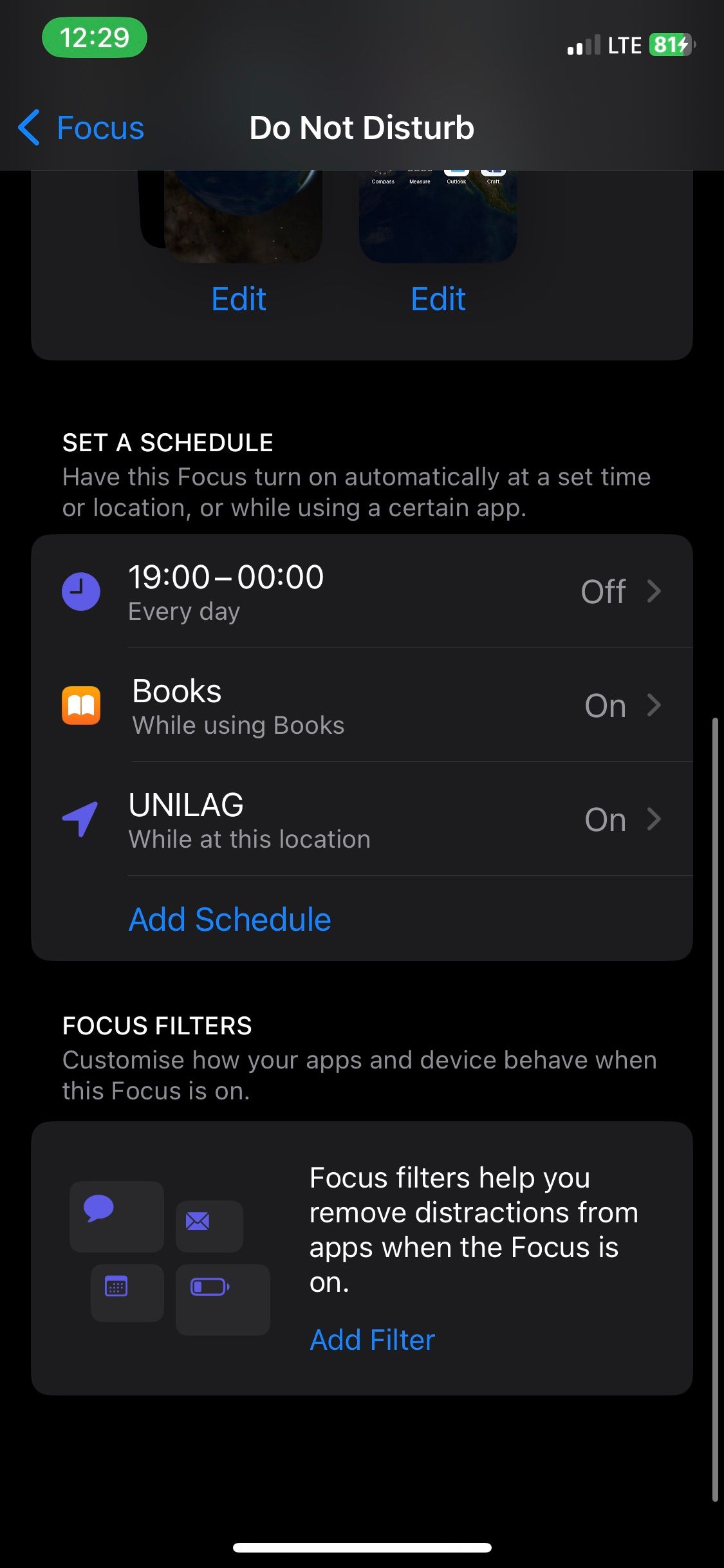
برای ایجاد یک تجربه فوکوس خودکار سالم تر، برنامه ها را به دلخواه ترکیب کنید.
فیلترهای فوکوس
فیلترهای فوکوس با حذف عناصر برنامه های خاص در حالت فوکوس، لایه دیگری از پرهیز از حواس پرتی را به حالت فوکوس اضافه می کنند.
به آخرین بخش تنظیمات فوکوس خود بروید و روی Add Filter ضربه بزنید. لیستی از فیلترهای موجود ظاهر می شود. این لیست در قسمت فیلترهای برنامه و فیلترهای سیستم قرار می گیرد.
فیلترهای برنامه بسته به برنامه هایی که نصب کرده اید متفاوت است. برای مثال، اگر پیامها را دارید، میتوانید مکالمات را در پیامها فیلتر کنید تا فقط مکالمات مخاطبینی را که به Focus خود اضافه کردهاید ببینید.
از طرف دیگر، فیلترهای سیستم، تنظیمات سیستمی هستند که می توانید با روشن کردن فوکوس به طور خودکار فعال کنید. به عنوان مثال، اگر میخواهید پس از وارد شدن به یک حالت فوکوس خاص روشن شود، میتوانید حالت کم مصرف را فعال کنید.

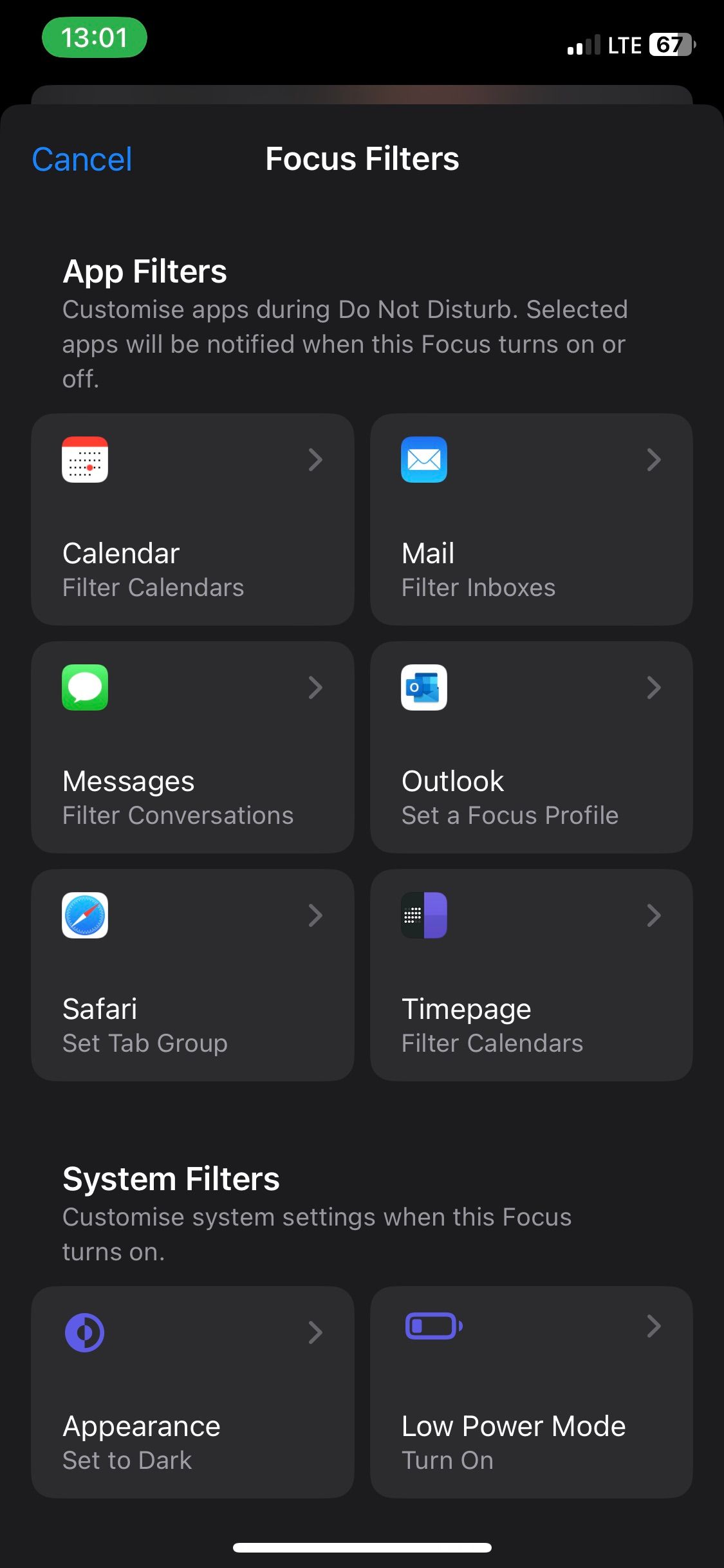
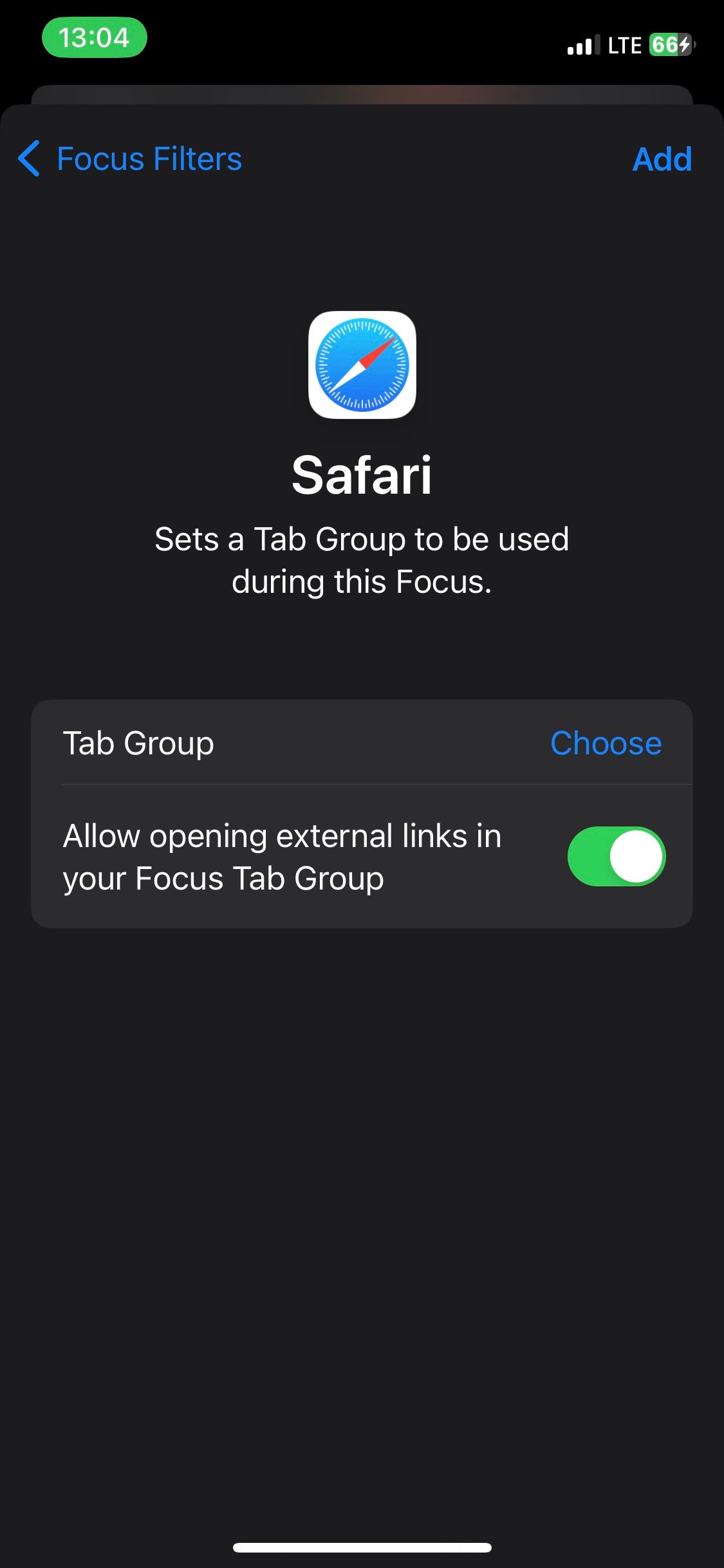
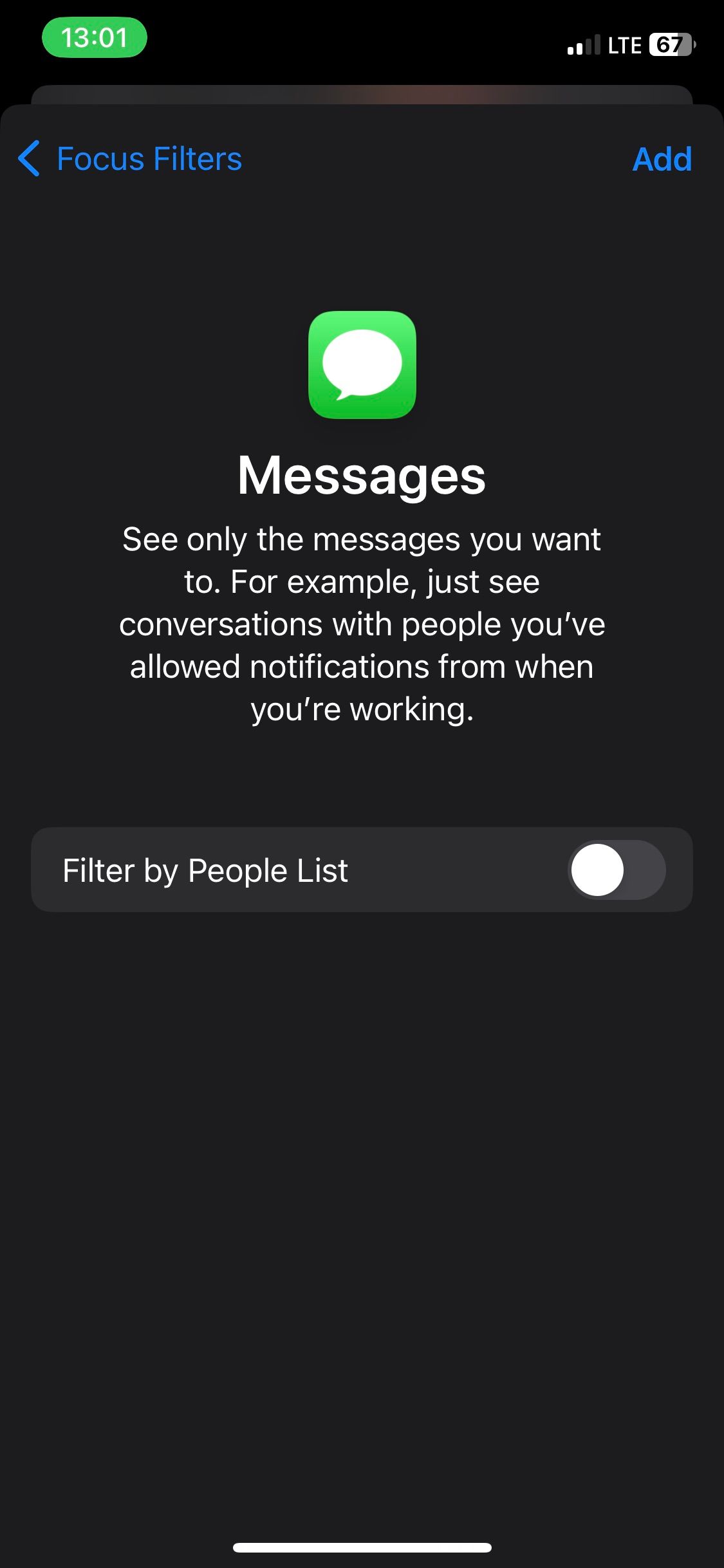
فیلترهایی را که می خواهید استفاده کنید انتخاب کنید و روی Add در گوشه بالا سمت راست ضربه بزنید.
ویژگی فوکوس اپل راه طولانی را طی کرده است
از دوران پستی که فوکوس فقط مزاحم نشوید بود، بسیار رشد کرده و به ابزاری قدرتمند برای بهرهوری تبدیل شده است. همچنین یک راه عالی برای مبارزه با اعتیاد به تلفن یا جلوگیری از اعلان های مداوم از رسانه های اجتماعی است.
این تنظیمات فوکوس را با هم ترکیب کرده و مطابقت دهید تا زمانی که تنظیماتی را بیابید که خیلی زیاد یا خیلی سبک نباشد، و در حین کار یا گذراندن وقت با عزیزانتان از آرامش خاطر لذت ببرید.